微博的视频怎么下载
1、微博中上传的视频和图文中的视频下载方法又是不一样,先以直接上传的视频为例,打开播放这个视频。

2、进入到视频的简介界面,找到并点击【缓存】选项。

3、缓存视频需要选择相应的清晰度,一共有四个清晰度可以选择。

4、这样就可以直接下载视频,下载好的视频可在【离线缓存】中找到。

1、对微博图文中的视频下载首先也是点击播放这个视频。

2、进入到视频播放界面,点击右上角的【…】选项。

3、点击会打开视频转发界面,找到【保存到手机】选项并点击。

4、接着就会下载这个视频,等到出现【保存成功】就下载好了这个视频。
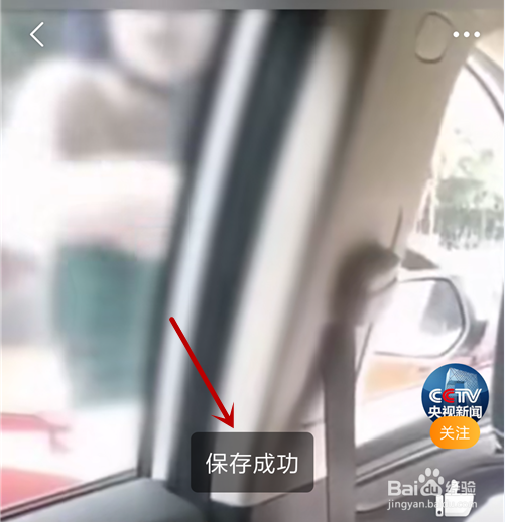
1、进入到上面方法所说的视频分享界面,然后点击【复制链接】选项。
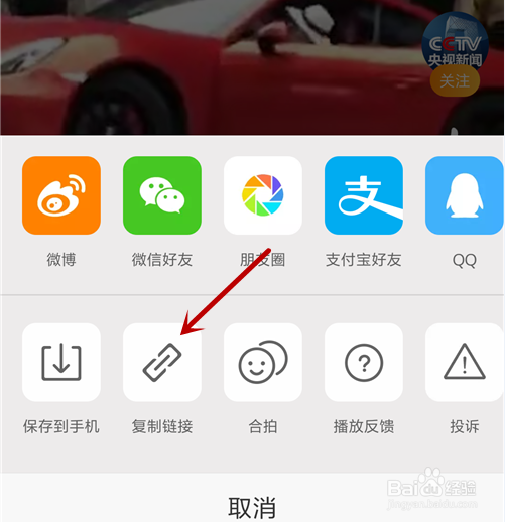
2、复制成功后打开QQ浏览器,粘贴链接后进入微博视频界面,点击播放视频。
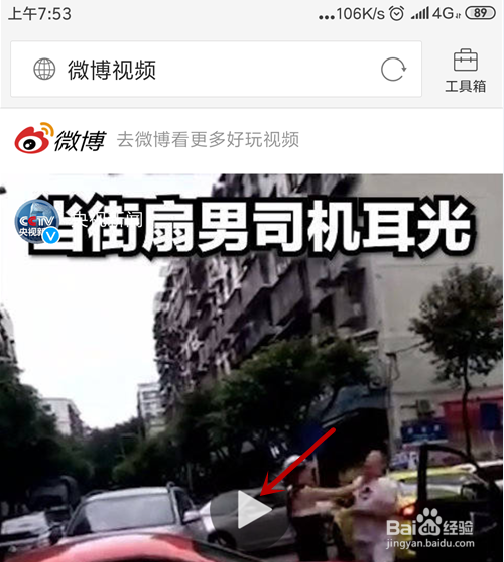
3、播放视频后在右上角找到【…】选项并点击,如图所示。
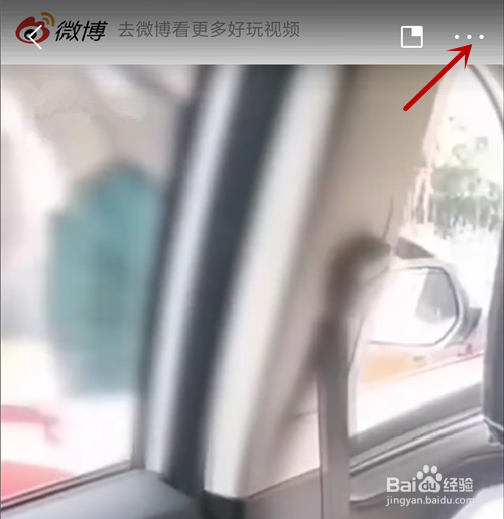
4、紧接着就会出现【下载】选项,点击可开始下载视频。
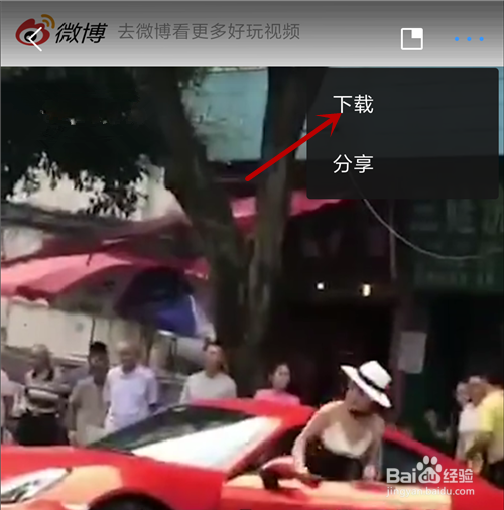
5、可选择加密或者普通下载两种方式,这里直接点击【普通下载】即可。
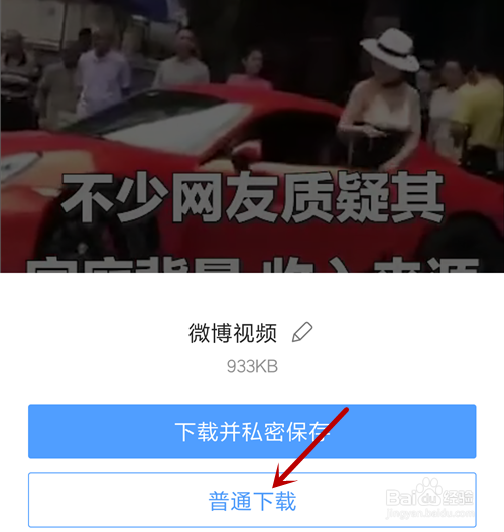
1、1.别人上传的视频可直接进行缓存下载。
2.图文中的视频打开分享界面后点击保存手机。
3.QQ浏览器下载需要先复制视频链接。
4.打开QQ浏览器后粘贴链接并下载视频。

声明:本网站引用、摘录或转载内容仅供网站访问者交流或参考,不代表本站立场,如存在版权或非法内容,请联系站长删除,联系邮箱:site.kefu@qq.com。